ディスク総括マネージャーとして評価の高いパーティション管理ソフト「MiniTool Partition Wizard」は、ディスクやパーティションの管理、データ復元など、豊富な機能を有しています。
今回は、実際に複数のデバイスで画像やドキュメントなど9種類程度のファイルを削除して、「MiniTool Partition Wizard」のデータ復元機能を検証してみました。
なお、MiniToolのFacebookでは、随時、お得なキャンペーンを行っているようです。
「MiniTool Partition Wizard」でデータ復元してみました
PC(記録媒体はSSD)のデスクトップにminitool-testフォルダを作り、そのフォルダにai,jpg,mts,mp4,pdf,psd,docx,xlsxの8種類のファイルを入れ、更にそれら8種類を圧縮したminitool-test.zipファイルも入れました。
このminitool-testフォルダを中身ごとすべて削除し、ごみ箱も空にします。
また、同様のフォルダと中身をUSB外付けHDDとNASにも作り、同様に削除して検証します。
「MiniTool Partition Wizard」のインストール
「MiniTool Partition Wizard」はディスク・パーティション管理ツールとしては、下記「MiniTool Partition Wizard バージョン別機能一覧」にあるように、無料版でも機能に大差ないのですが、データ復元機能は無料版にはありません。
ですので、プロ・プラチナ版にアップグレードすることを前提に公式サイトから[プロ版(無料お試し)]をダウンロードします。
-
ダウンロードしたインストールファイルを開いて言語を選んで[OK]で進みます。
-
データ復元機能を使うので[プロ デモ版を無料体験します。]を選んで[次へ]
-
そのまま[次へ]
-
Cドライブ以外にインストールパスを変更する場合は変更して[次へ]
-
インストールが始まります。
-
インストールが完了しましたら、そのまま[完了]をクリックして「MiniTool Partition Wizard」を実行します。
「MiniTool Partition Wizard」で削除したデータを復元します
削除したminitool-testフォルダ内のデータを復元してみます。
-
起動時は「パーティション総合管理」タブがアクティブになっています。
-
上部メニューアイコンの[データ復元]をクリックして「データ復元」タブをアクティブにします。
-
デモ版ではデータ復元機能が使えませんので、上部右端の[登録]ボタンをクリックします。
-
登録画面が開きますので、今回はプロ・プラチナ版のライセンスキーを取得してライセンスコード欄に入力し[アップグレード]しました。
-
上部右端の[登録]ボタンが消えました。
まずはデスクトップをスキャンします。 -
[データ復元]タブの下部「特定の場所から回復する」の[デスクトップ]をクリックしてスキャンを始めます。
-
スキャン完了後、「削除されたファイル」に「minitool-test」フォルダ及びその中身のファイルを見つけることは出来ませんでした。
-
念のためにドライブごとスキャンしてみましたが、結果は同じでした。
これはおそらくSSD特有のTRIM命令が原因だと思われます。TRIM命令については「SSDのデータ復元を不可能にするTRIM命令」に書いています。 -
USB外付けHDDにもデスクトップ同様に「minitool-test」フォルダを作って削除しました。
-
スキャンします。
-
USB外付けHDDは「minitool-test」フォルダが検出されました。
中のファイルを[プレビュー]して確認し、復元せずに「MiniTool Partition Wizard」をいったん閉じました。 -
翌日、再度スキャンすると、「minitool-test」フォルダが検出されず、見つけることが出来ませんでした。
前回もスキャンで[スキャン結果をエクスポート]しておけば結果が違ったかも知れませんが、初回スキャンで復元しておかないと、時間経過とともにシステムにより上書きされてしまうことがあるようです。 -
では、初回スキャンであれば時間経過しても復元できるのか、時間経過だけで復元不可にならないか、念のために検証してみました。
今回は同じUSB外付けHDDに「テストフォルダ」というフォルダを作り、その中に「minitool-test」フォルダを入れて削除しましたので、「フォルダを選択」してスキャンしました。 -
無事、「削除されたファイル」の「ゴミ箱」の中に「minitool-test」フォルダが見つかり、すべてのファイルが確認できました。
すべて選択して[保存]をクリックし、 -
ファイルを保存するディレクトリを選択して復元を開始します。
-
この程度のファイルサイズですと、すぐに回復完了となります。
復元されたファイルはすべて開き、問題ないことが確認できました。 - 「MiniTool Partition Wizard」は信頼性が高く評価されている総括的なディスクマネージャーです。
- プロ・プラチナ版以上ではデータ復元機能も持ち、ハードディスクやフラッシュメモリなどの消失データを復元することが出来ます。
- 難しい操作は一切なく、直感的に操作できます。
- HDDやUSBメモリはもちろん、Windows管理のNASであれば、ディスクを取り出すことで回復することが可能です。
- TRIMが有効化されているSSDでは正常な回復は見込めないので、定期的なバックアップも重要です。
- バックアップのための「MiniTool ShadowMaker」も用意されています。
デスクトップのスキャン
USB外付けHDDをスキャン
NASの場合
同一ネットワークのNAS(Windows Storage Server)の削除ファイルは、クライアントPCからはスキャン検出出来ませんでしたが、ディスクを取り外してPCに繋ぐことで復元可能なようです(未検証です)。
また、Windows Server用には、法人用の「MiniTool Partition Wizard サーバー版」が用意されているようです。
まとめと感想
以上、ご参考になれば幸いです。ありがとうございます。

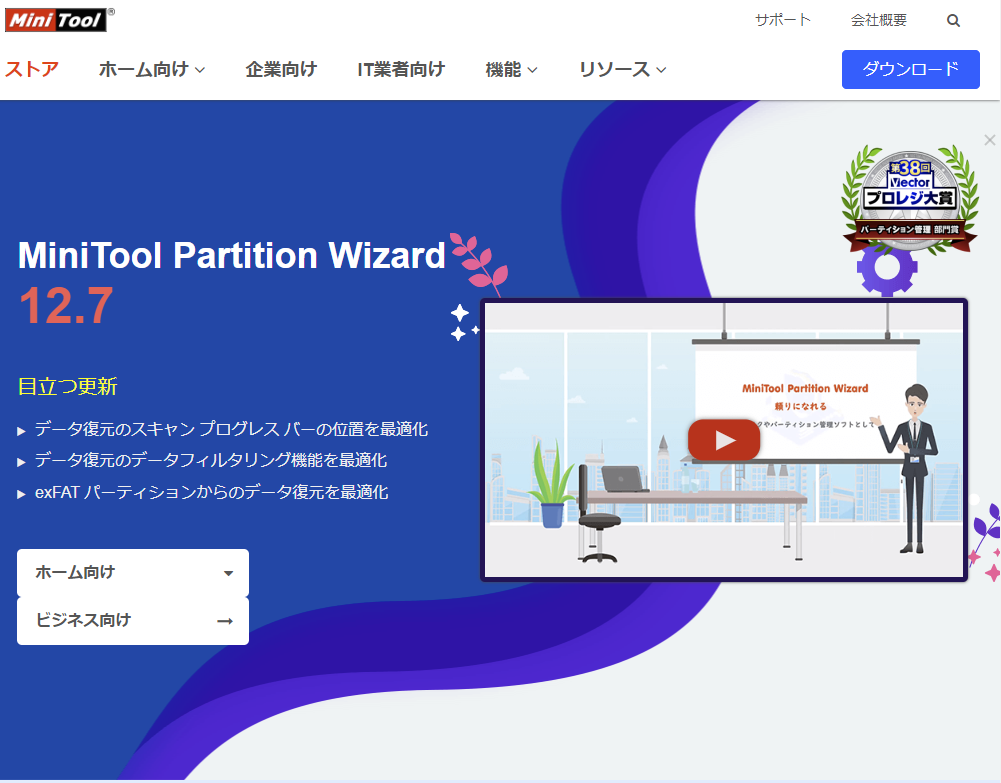

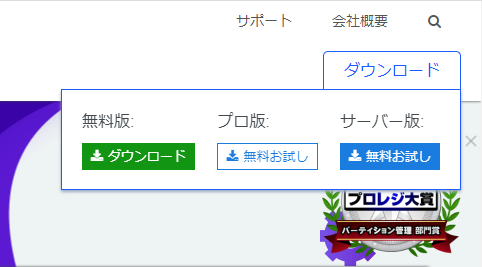
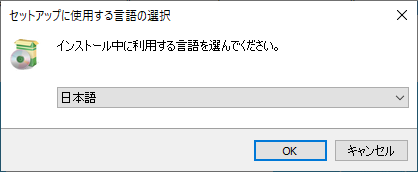
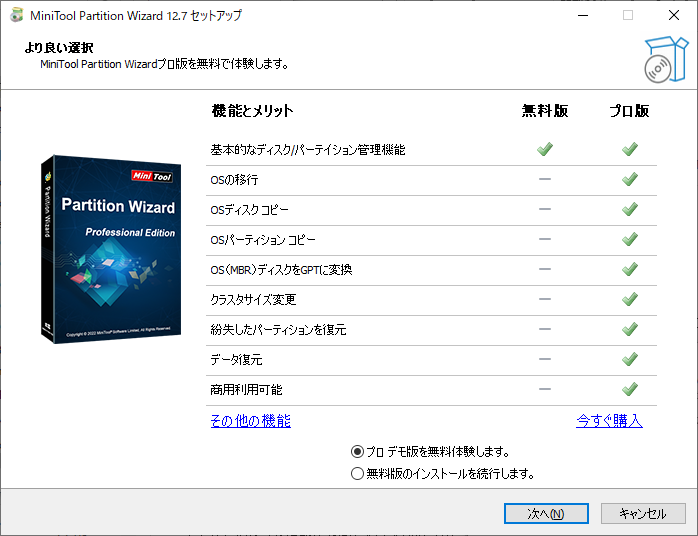
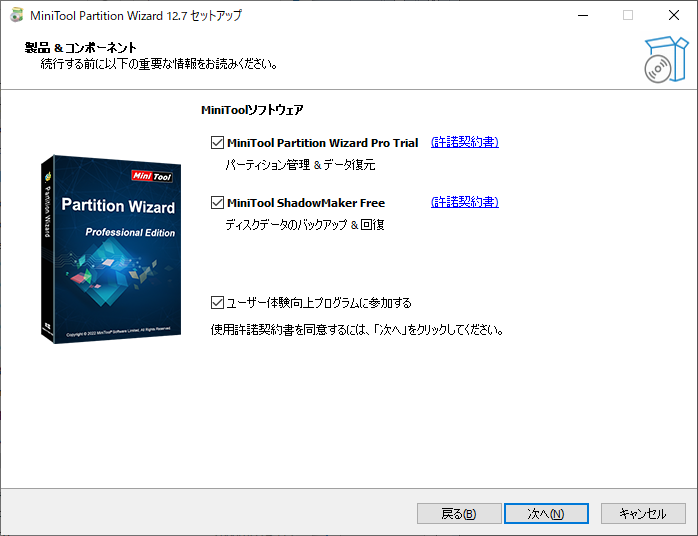
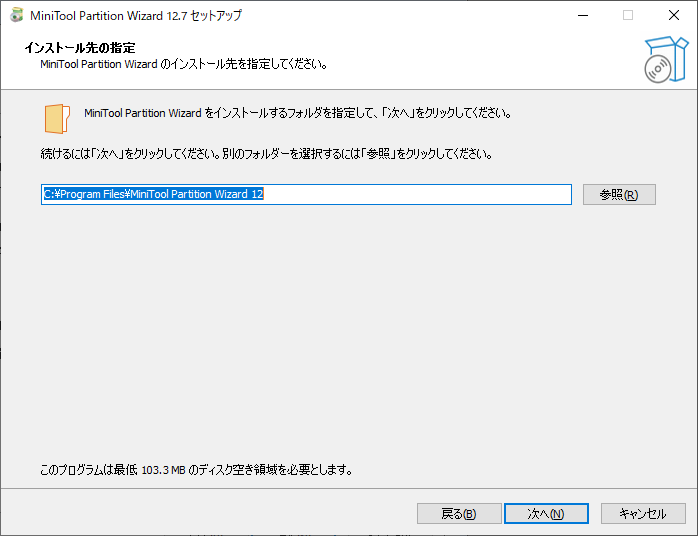
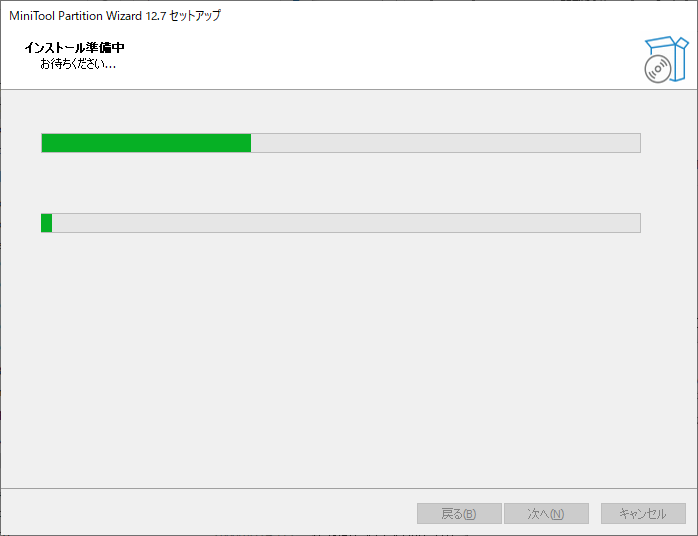
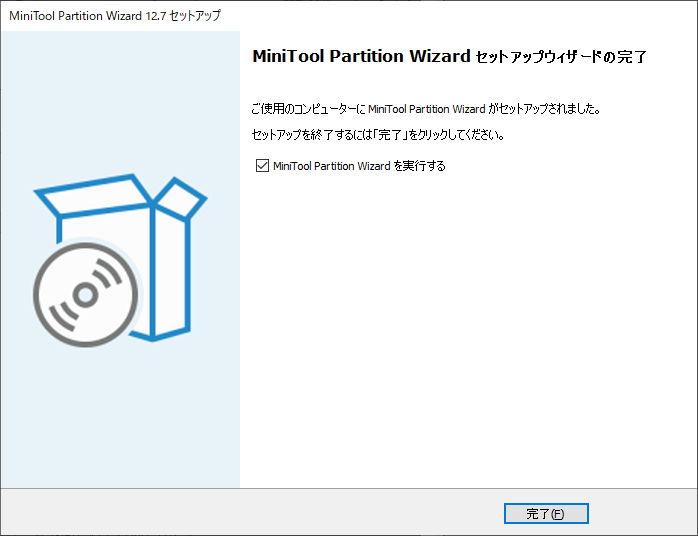
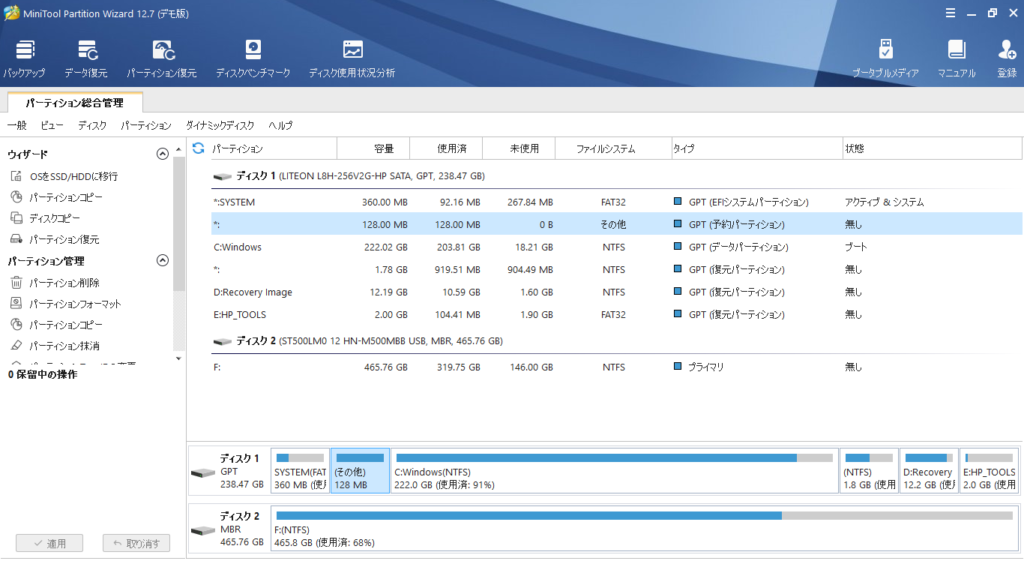
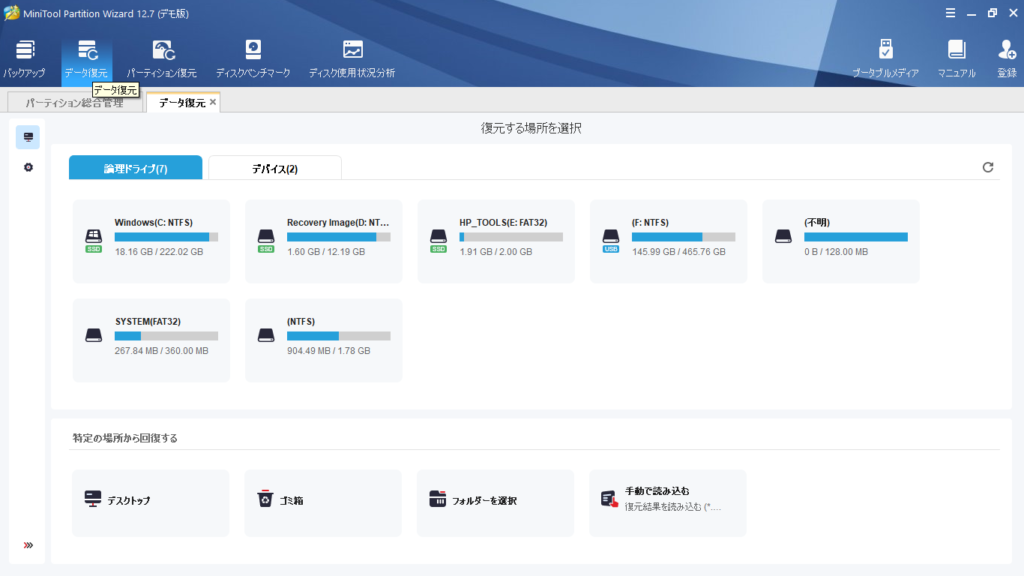
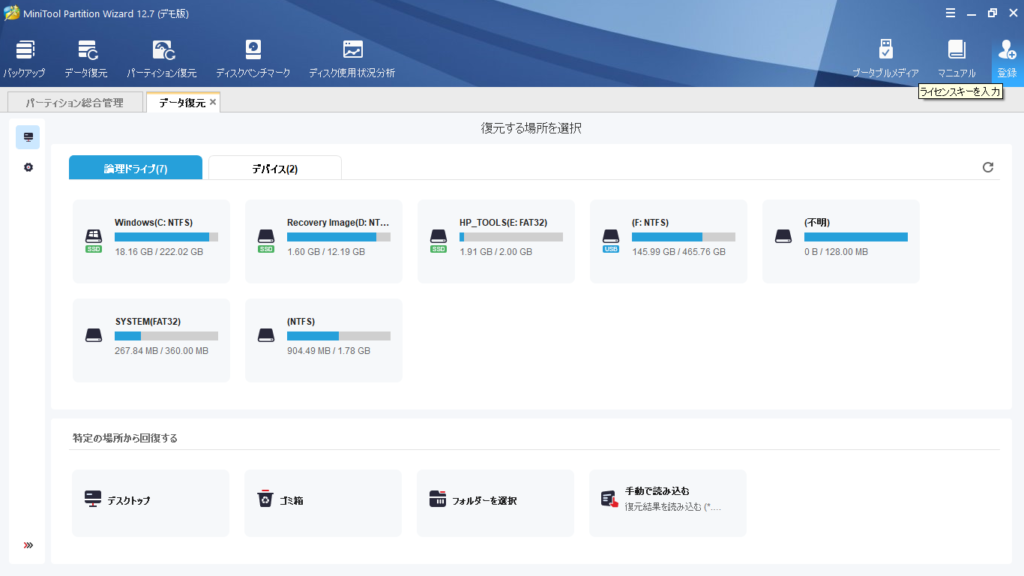
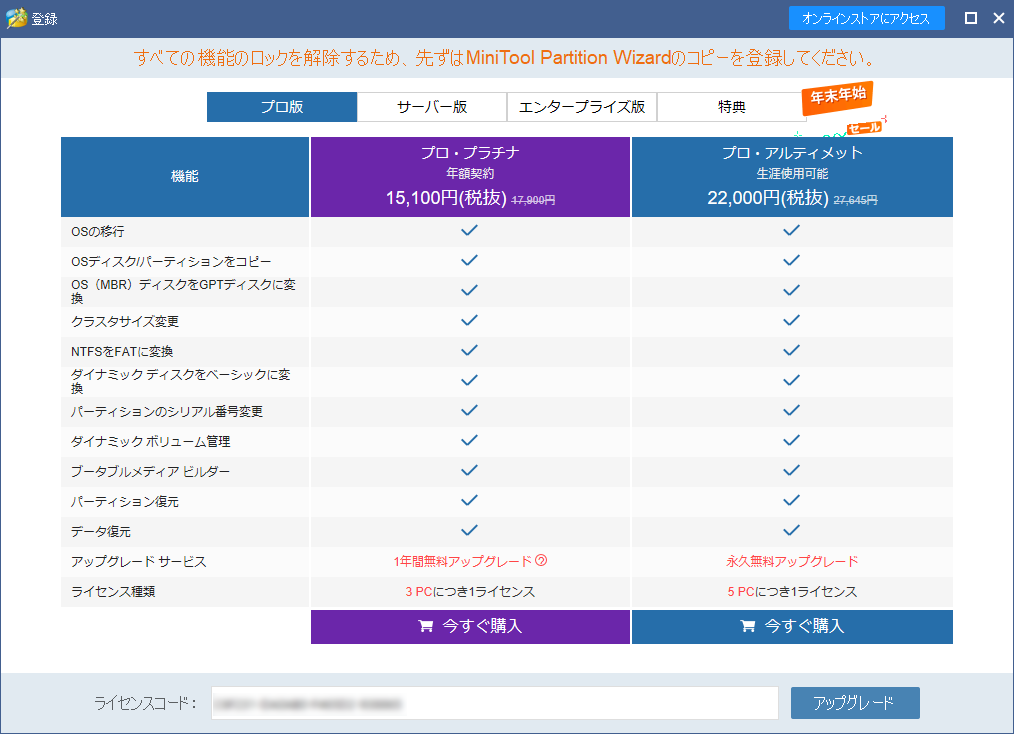
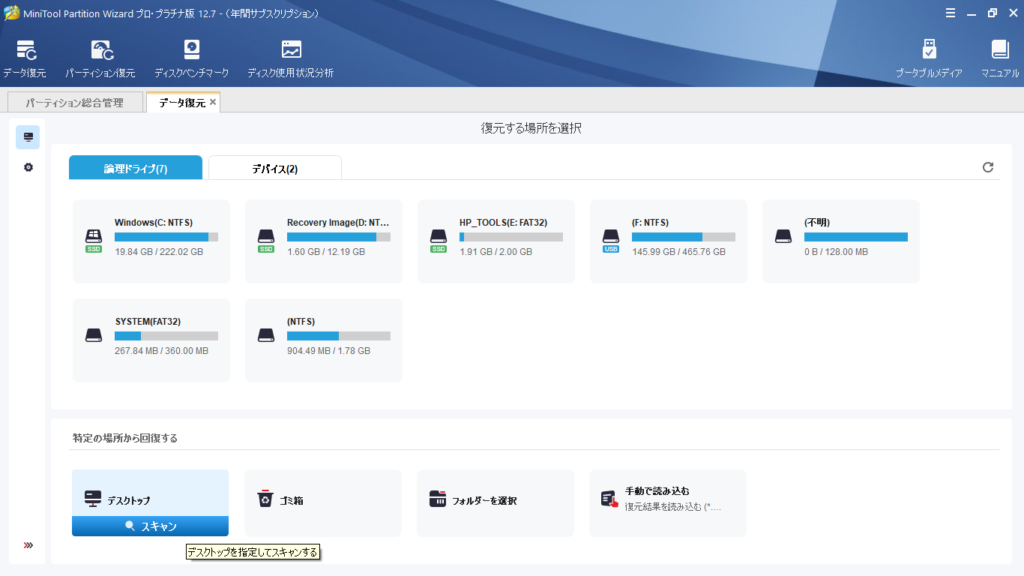
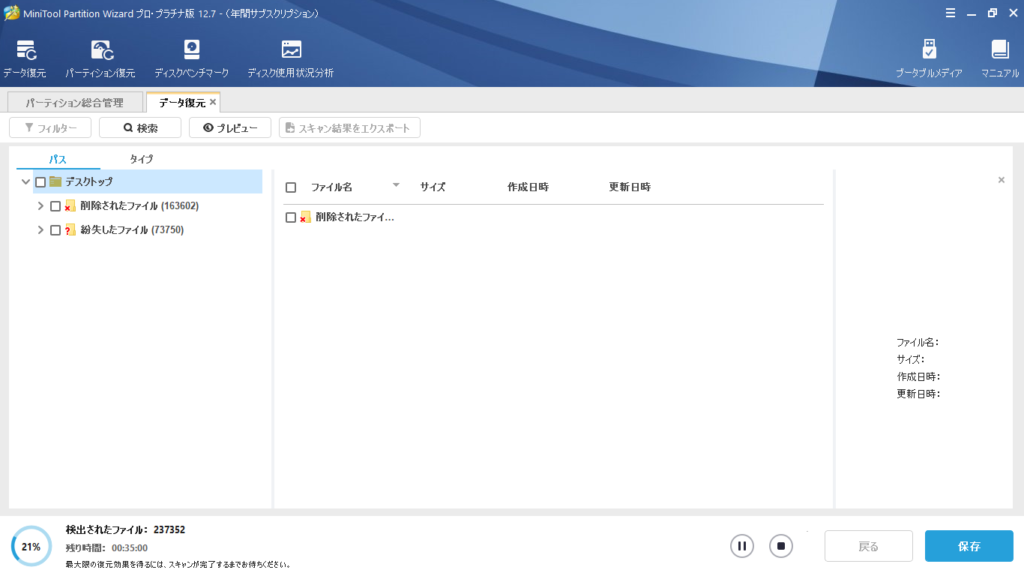
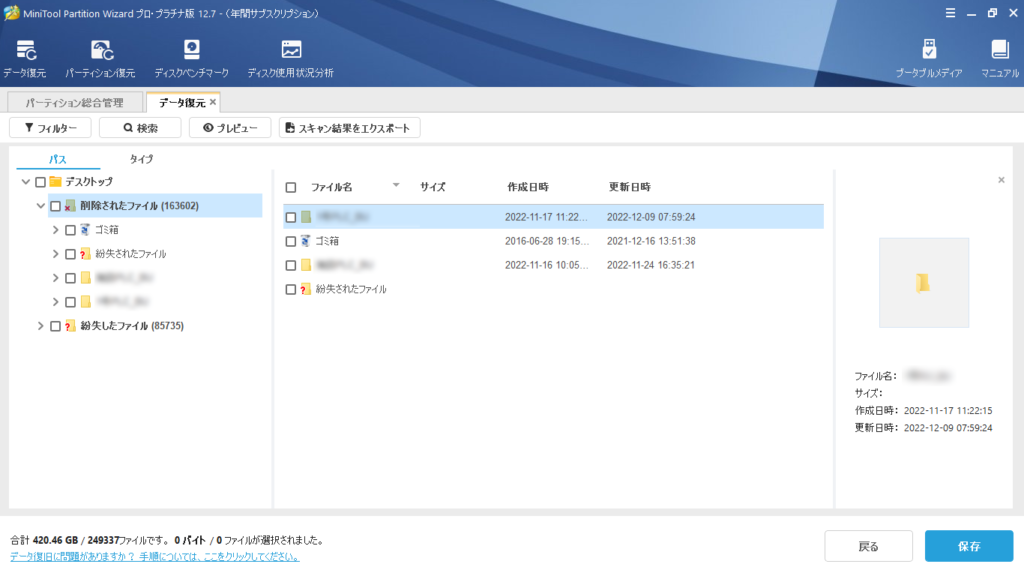
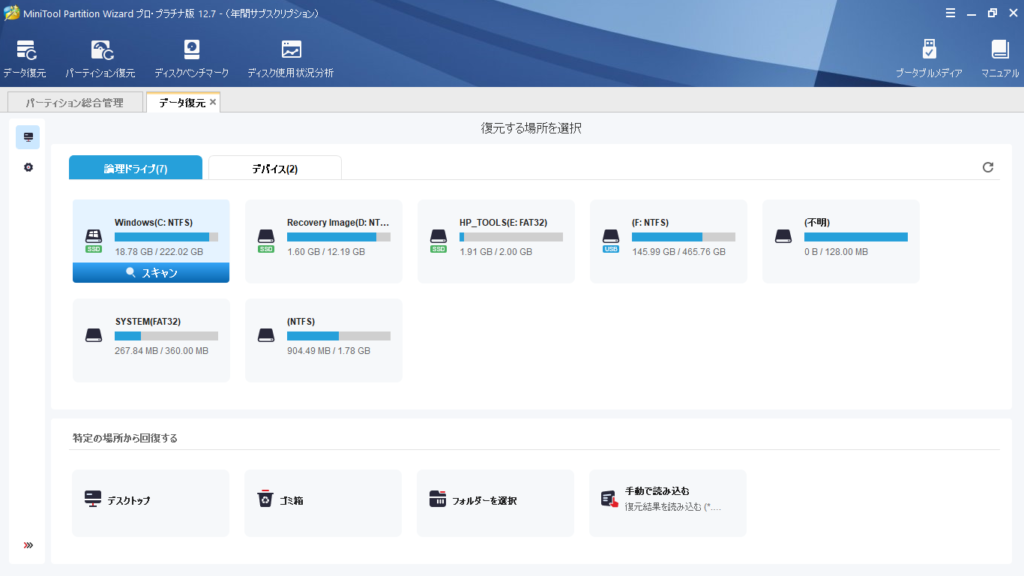
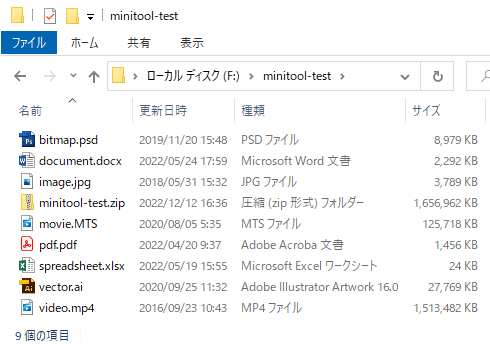
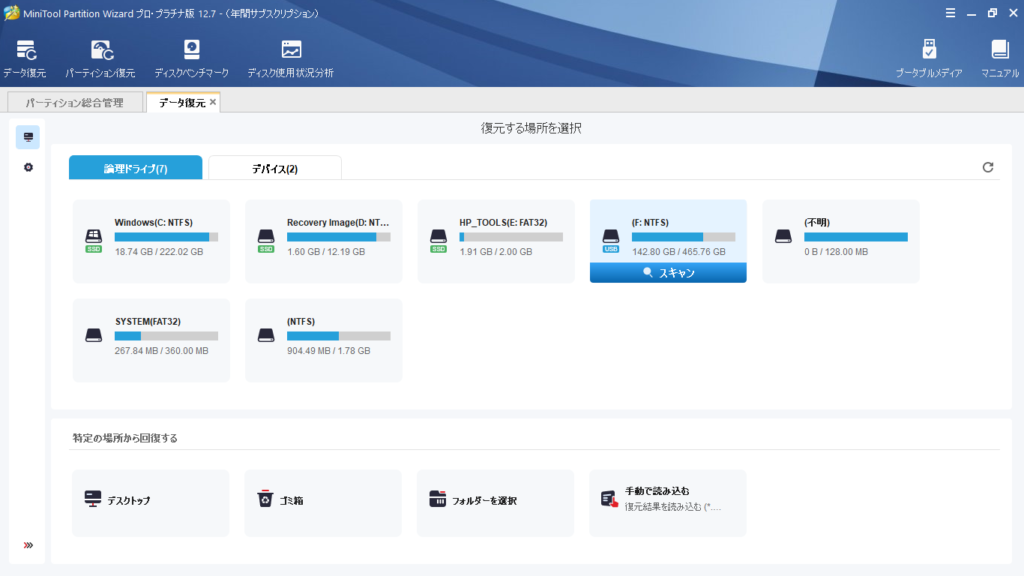
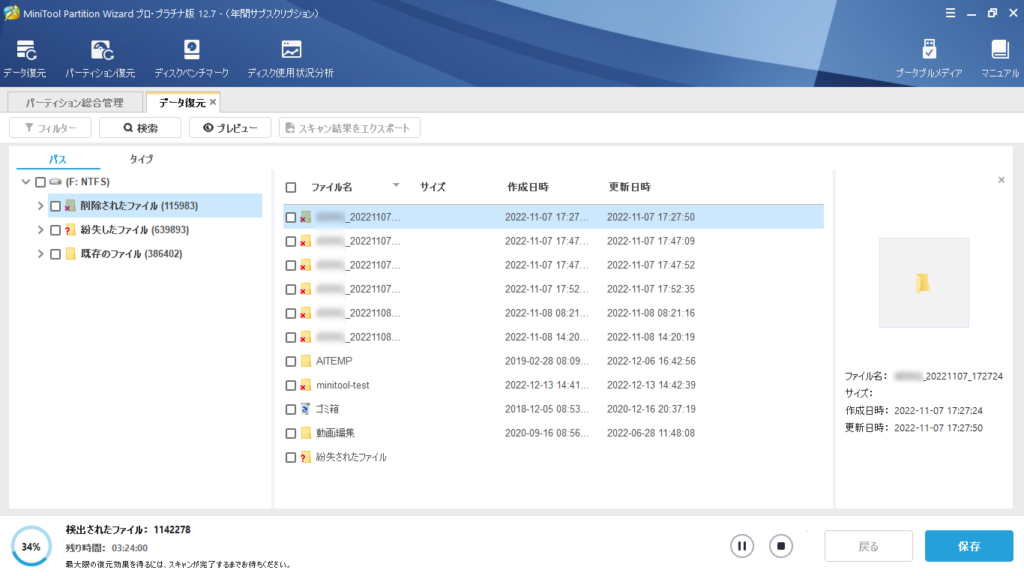
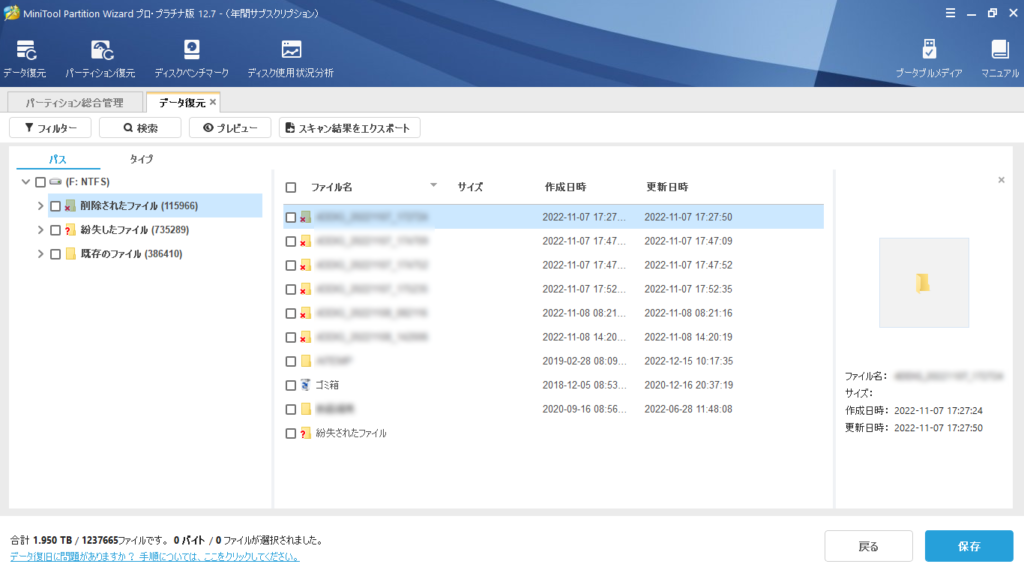
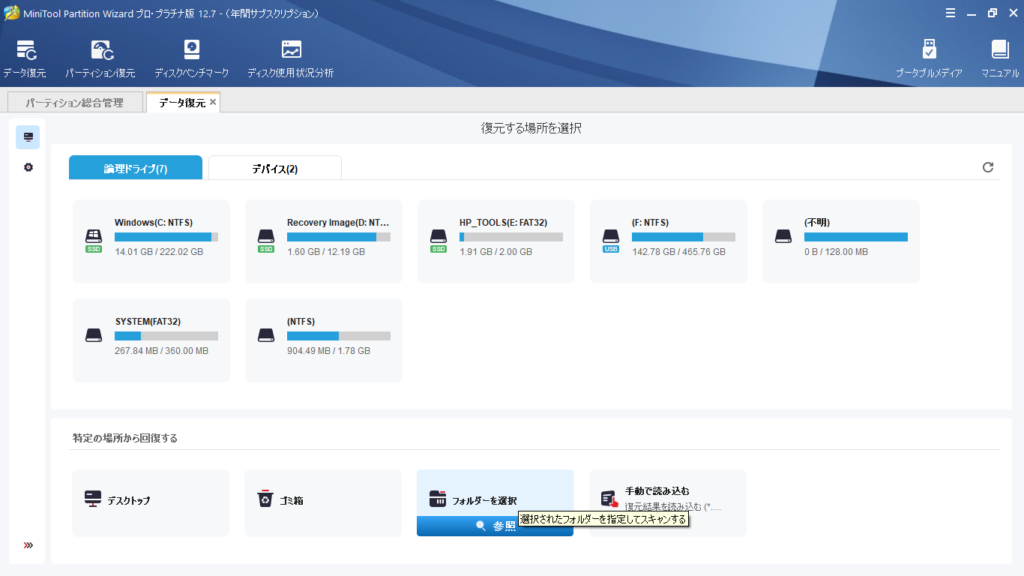
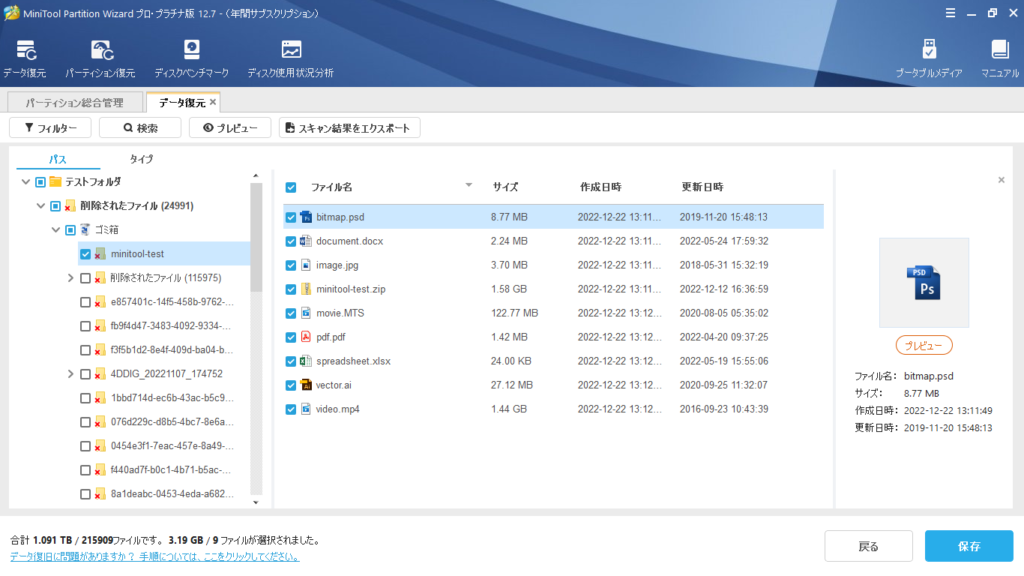
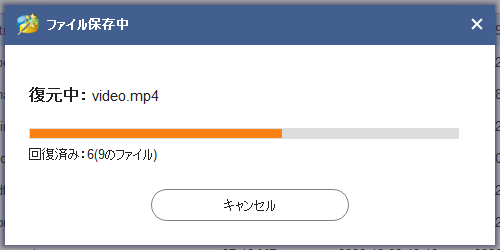

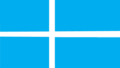
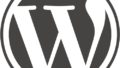
コメント